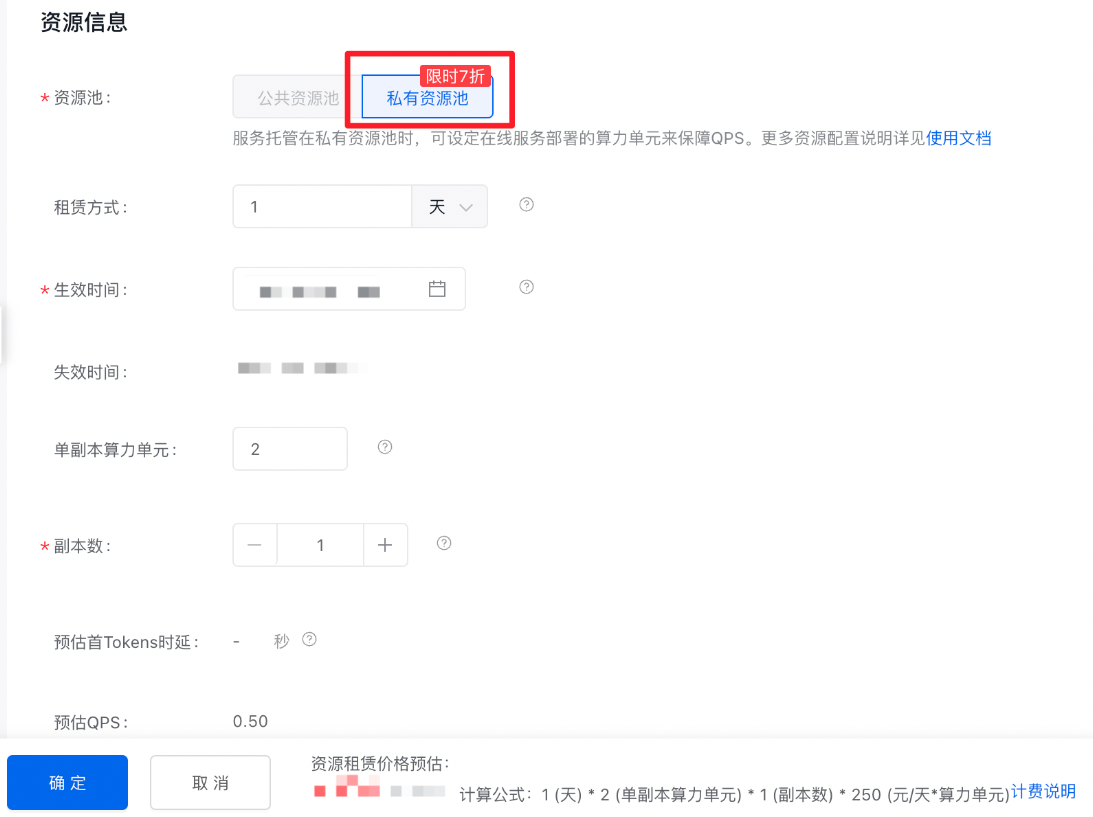SQLCoder自定义模型导入·详细操作
更新时间:2025-02-27
SQLCoder模型是由Defog研发、基于Mistral-7B微调的语言模型,用于将自然语言问题转换为SQL语句,具备优秀的生成效果,本平台支持将SQLCoder自定义模型导入并完成部署。
一、模型下载
注意:您在Hugging Face官网下载模型前需安装git-lfs
前往SQLCoder模型官网主页,按照Hugging Face官网的操作提示,通过git将模型文件下载到本地。
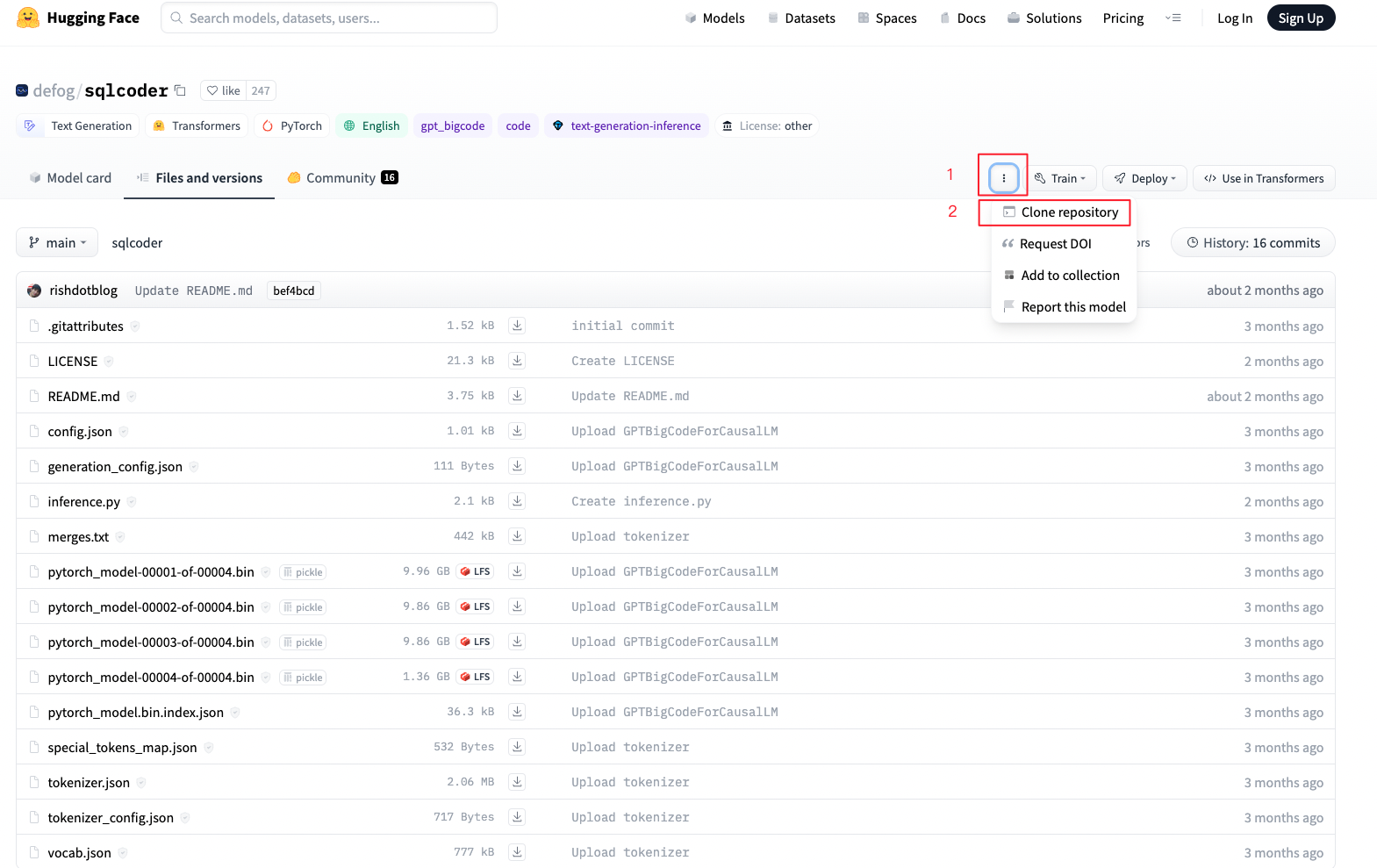
二、上传模型至百度BOS
注意:上传模型前需要您已开通百度对象存储(BOS)服务。
- 在BOS中创建Bucket,填写如下必要信息,相关操作可以参考指导说明。
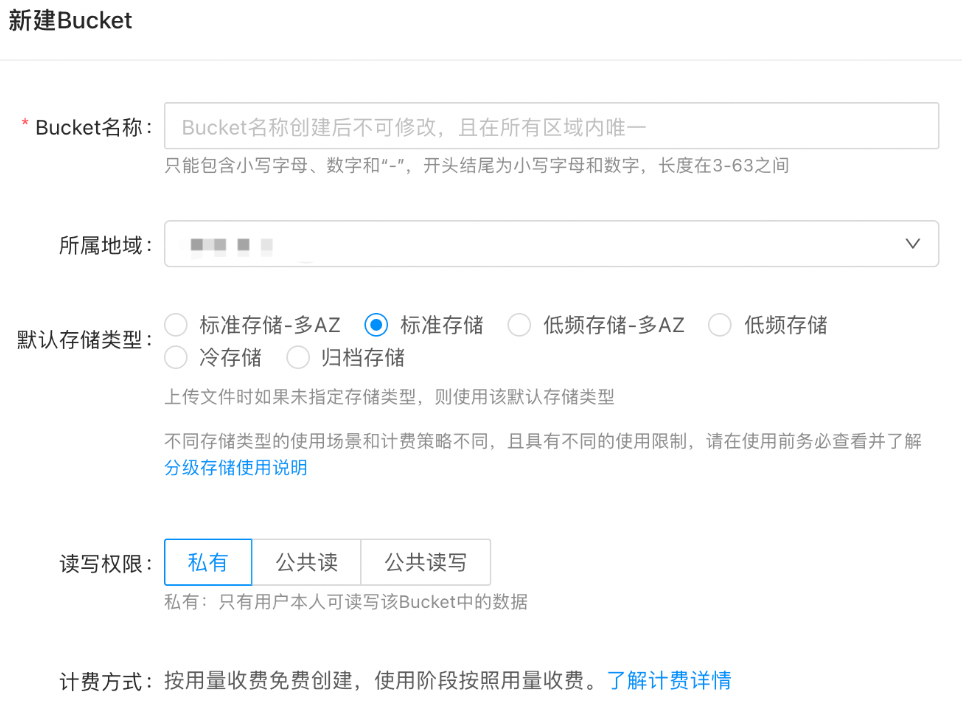
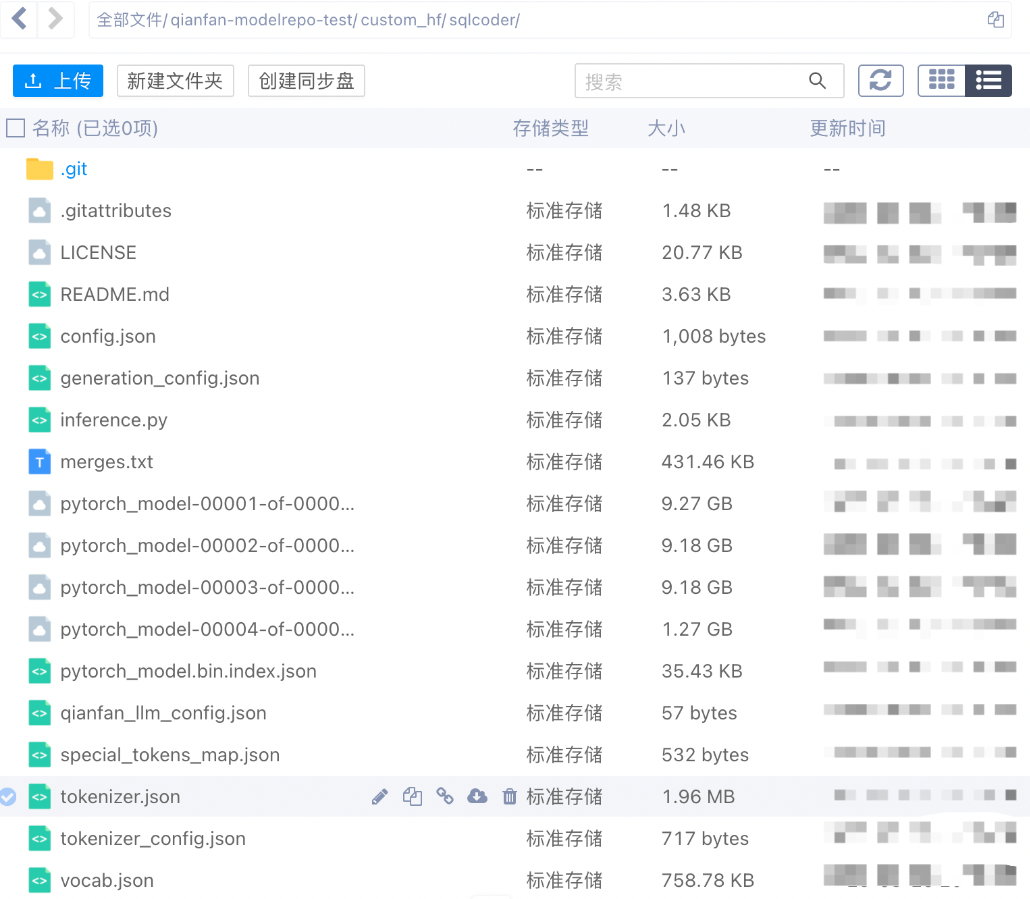
三、模型导入大模型平台
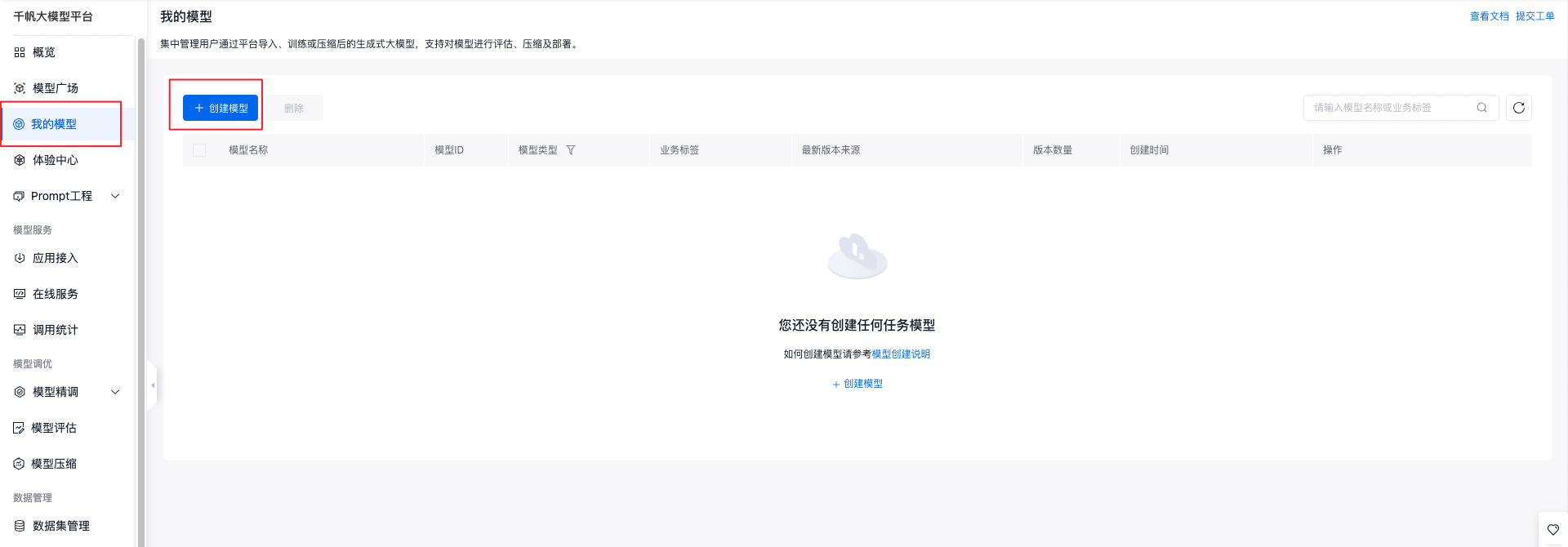
- 按照如下内容填入基本信息:
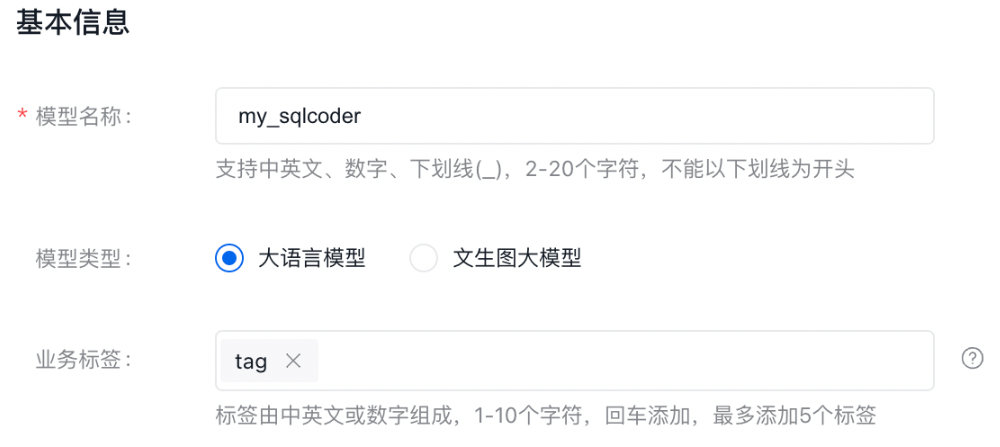
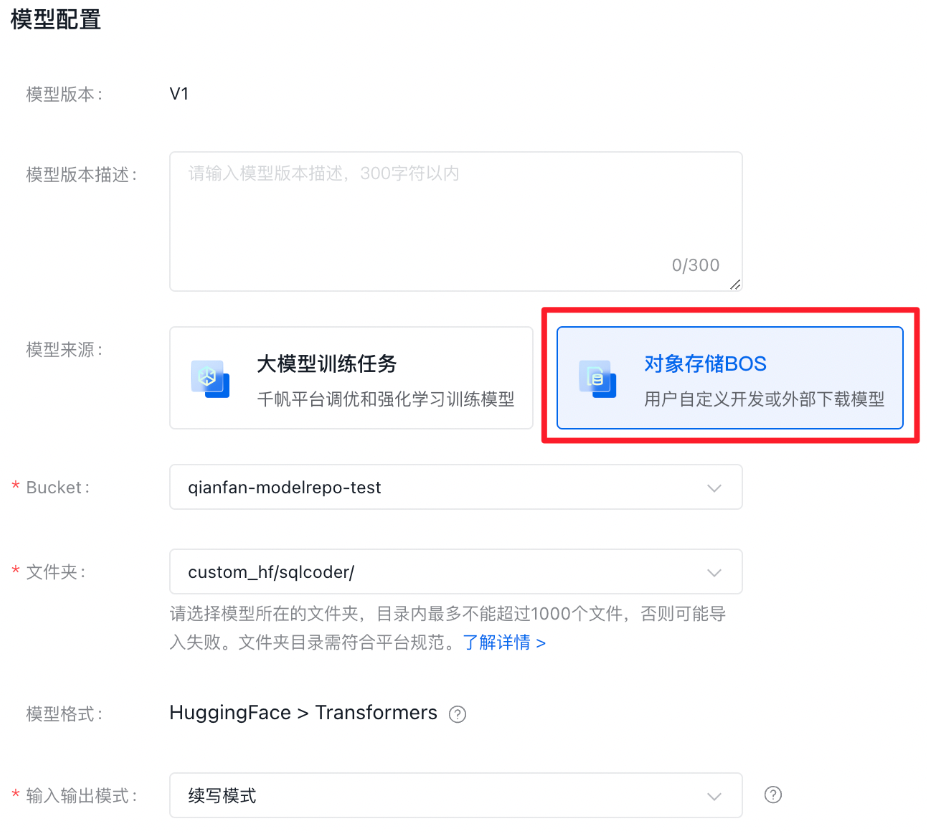
- 您可根据实际情况选择是否在大模型部署时启用“高级配置”项;需要注意的是,其对模型推理性能和效果有一定影响。开启后,其默认值如下:
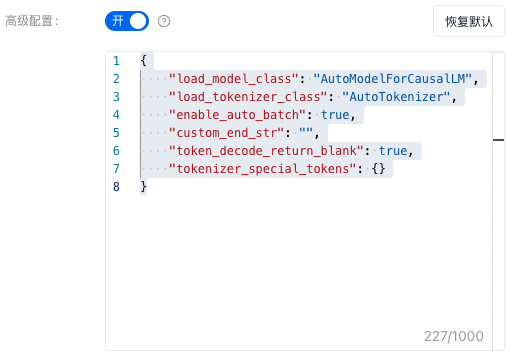
- 上述工作完成后,即可在模型列表页查看到此模型。

- 选择操作列的“详情”按钮,当“版本状态”为“就绪”时,则表示可将此模型版本发布为“在线服务”。

四、将模型发布为服务
- 在模型详情页面,选择此模型版本的“部署”按钮:
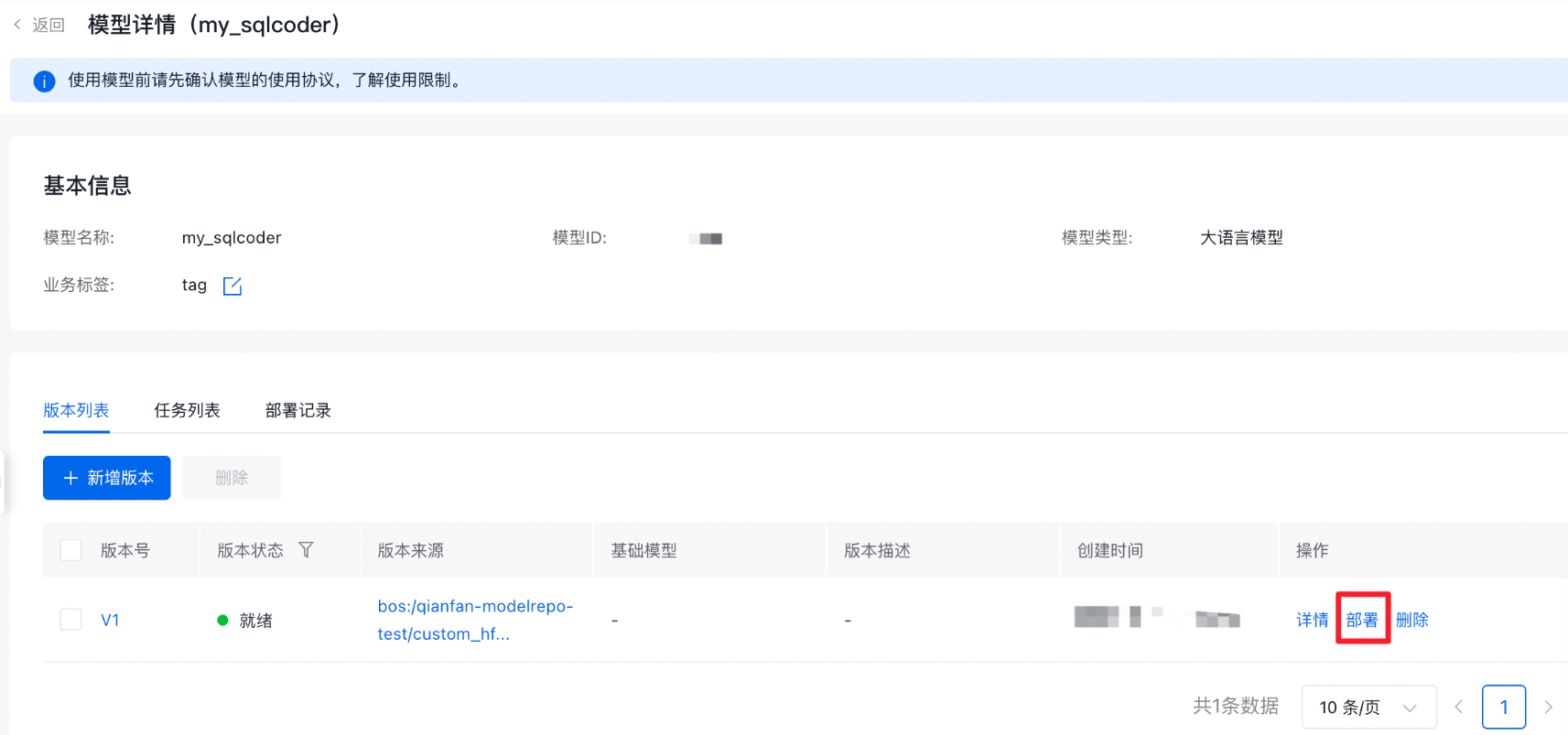
- 您可按照以下内容填写基本信息。
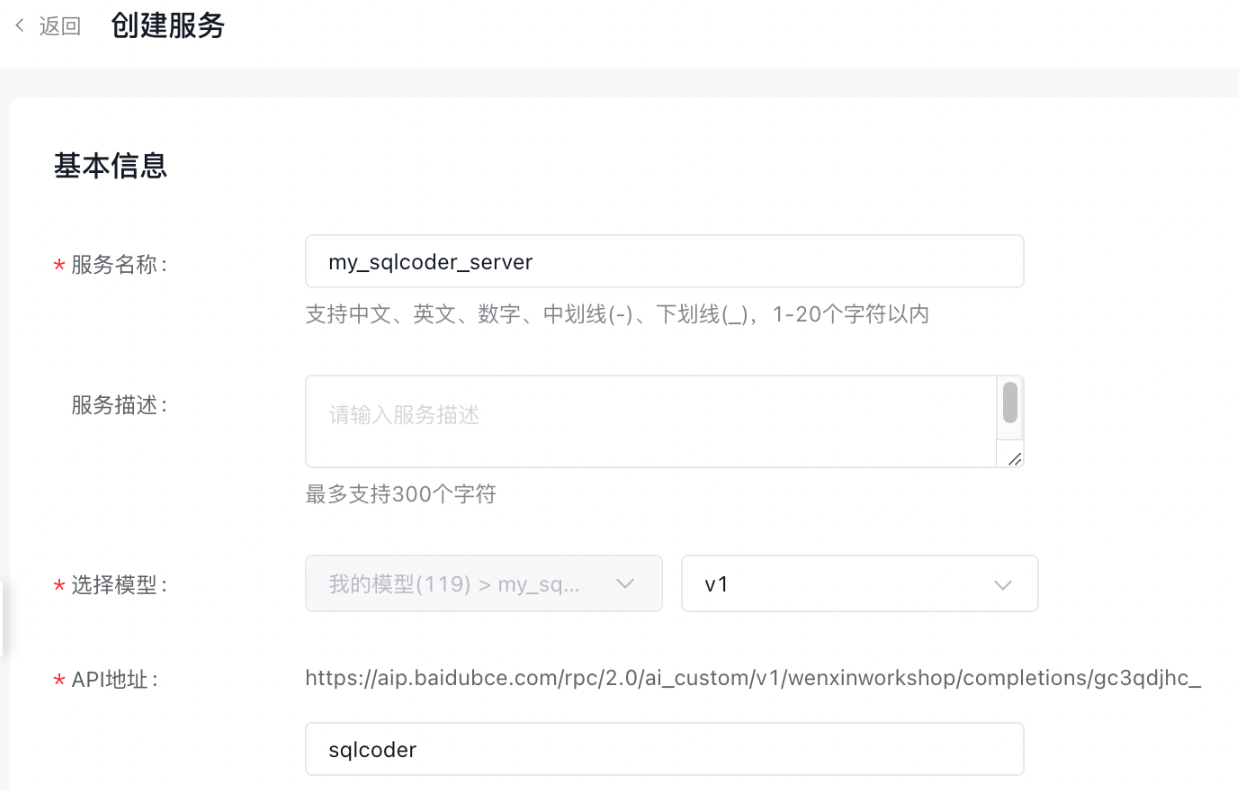
- 按照您的实际需求,将服务按照算力单元部署,相关操作步骤可参考指导说明。